如何使用PowerShell自动执行任务
如何设置家庭自动化系统在特定时间自动执行任务 #生活技巧# #居家生活技巧# #家庭护理技巧# #家庭自动化设备#
如果您是it管理员或技术专家,您一定意识到自动化的重要性。尤其对于windows用户来说,microsoft powershell 是最佳的自动化工具之一。微软为满足您的自动化需求提供了各种工具,无需安装第三方应用程序。本指南将详细介绍如何利用powershell自动化执行任务。
什么是PowerShell脚本?
如果您有使用PowerShell的经验,您可能已经使用过命令来配置您的操作系统。脚本是.ps1文件中这些命令的集合。.ps1文件包含由PowerShell执行的脚本,例如基本的Get-Help命令。虽然像Get-Help这样的简单命令可能不值得保存到.ps1文件中,但为了节省时间,应该将Get-Date-DisplayHint Date等更复杂的命令写入脚本文件。稍后,我们将探索更复杂的命令,这些命令值得保存在.ps1文件中。
如何使用PowerShell自动执行任务
PowerShell不仅仅是一个应用程序,它还是一种构建在.Net CLR上的脚本语言,可以自动执行IT任务。它具有与CMD的向后兼容性,可以自动执行简单或复杂的任务。由于其通用性,它可以在Windows客户端和服务器上使用,并且在MacOS、Linux和云环境中,PowerShell是大多数IT专业人员用来自动执行日常任务的引人注目的工具。
要在PowerShell中自动执行任务,我们只需遵循以下步骤。
在PowerShell中配置执行策略以允许脚本运行 创建一个PowerShell脚本 运行并测试PowerShell脚本 使用任务计划程序计划脚本让我们详细地谈一谈。
1]在PowerShell中配置执行策略以允许脚本运行
通常情况下,Windows会限制用户在PowerShell中运行脚本,需要通过执行特定命令来进行更改。这个限制可以通过简单的步骤来解除。
要检查执行策略,请在PowerShell的提升模式下运行以下命令。
1
获取-执行策略
登录后复制
如果显示为AllSigned,则表示所有脚本和配置文件都由受信任的发行商签名,包括在本地计算机上编写的脚本。
要进一步更改执行策略,可以运行以下命令。
1
设置执行策略不受限制
登录后复制
或
1
设置执行策略远程签名
登录后复制
这将允许您运行PowerShell脚本。
2]创建PowerShell脚本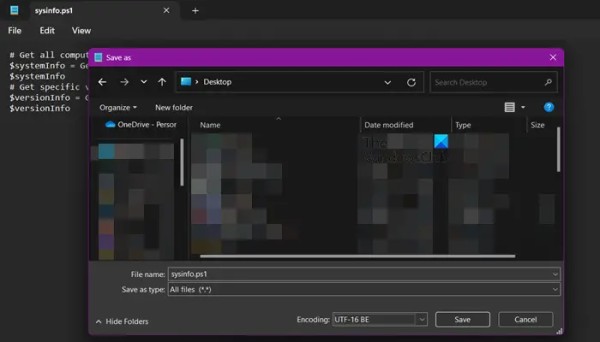
探索PowerShell脚本的领域需要一篇单独的文章,但在这里,我们将教您如何创建并运行基本的PowerShell脚本。
1
2
3
4
5
6
7
#获取所有计算机属性
$system Info=Get-ComputerInfo
$system Info
#获取具体版本属性
$versionInfo=Get-ComputerInfo-Property“*Version”
$versionInfo
登录后复制
此脚本检索所有系统和操作系统属性,包括与版本相关的属性,如Windows版本和BIOS版本。
尽管有多种工具可以编写PowerShell脚本,但我们仍将使用预装在您的计算机上的记事本。
因此,打开记事本,粘贴前面给出的脚本,转到文件&>另存为,然后给出一个扩展名为.ps1的名称,将另存为类型改为删除所有文件,然后按Enter键。如果您的文件未保存,请将位置更改为桌面,然后尝试。
注意:我们建议您使用Visual Studio代码来编写PowerShell脚本,因为记事本缺乏各种功能,因此它不是一个理想的脚本实用程序。
(3)运行并测试PowerShell脚本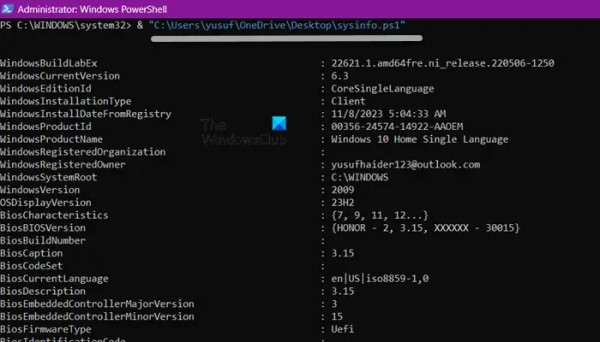
现在,让我们看看如何运行PowerShell脚本。既然我们已经使用记事本创建了PowerShell脚本,要运行它,我们必须使用PowerShell。因此,以管理员身份打开PowerShell,然后运行以下命令。
1
&;“脚本位置/脚本名称.ps1”
登录后复制
如果您不确定脚本的确切位置,请右键单击它,转到Properties,然后从Location字段中复制确切位置。只需将脚本的位置和名称放在前面给出的语法中,就可以了。
4]使用任务计划程序计划脚本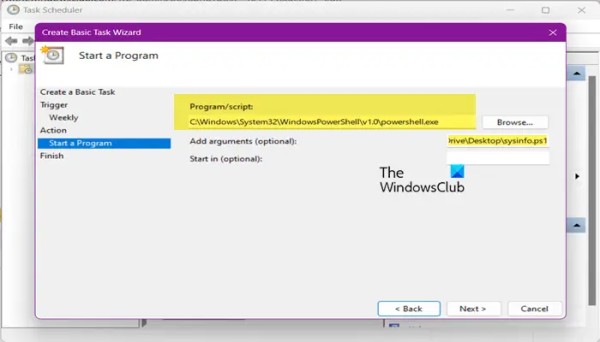
如果您的脚本运行良好,那么调度脚本没有什么坏处。为了做到这一点,我们将使用任务计划,这是一个内置的Windows应用程序,顾名思义,它可以做到这一点。按照下面提到的步骤安排PowerShell脚本。
启动任务 右键单击任务计划程序库,然后单击创建基本任务。 输入名称和说明(如果需要),然后单击“下一步”。 现在,选择希望任务编写脚本的时间,然后单击Next。 在下一个窗口中选择正确的日期和时间,然后单击下一步。 在操作窗口中,选择启动程序,然后单击下一步。 然后,在程序/脚本选项中,单击浏览。 导航到C:WindowsSystem32WindowsPowerShellv1.0并选择powershell.exe。 接下来,在添加参数中,输入脚本名称和位置,然后单击Next&>Finish。
您可以选择任务,然后单击Run(运行)以确认它是否正在运行。
希望您现在知道了如何在Windows计算机上创建和运行PowerShell脚本。
阅读:如何在Windows中删除计划任务
我可以使用PowerShell自动执行任务吗?
是的,在PowerShell脚本语言的帮助下,您可以编写脚本,这些脚本在执行时可以自动为您执行任务。可以使用内置的任务调度器实用程序来调度此脚本,您就可以开始了。
以上就是如何使用PowerShell自动执行任务的详细内容,更多请关注php中文网其它相关文章!
网址:如何使用PowerShell自动执行任务 https://www.yuejiaxmz.com/news/view/948627
相关内容
提升Windows功能的方法:使用PowerShell脚本自动化任务使用 Power Automate 自动执行任务
如何使用 Python 自动执行日常任务(第 2 部分)
在Windows环境中,有多种自动化工具可以用来执行重复性任务、脚本编写、系统管理等。以下是常见的Windows自动化工具对比分析表格:PowerShell、Ansible 和 Jenkins 在 Windows 环境下的自动化工具对比分析表格
监视自动化任务
如何在Windows上使用任务计划程序自动执行批处理文件
Android 自动化执行任务
【坑】【maven】在PowerShell窗口下执行maven命令行报错:Unknown lifecycle phase “.test.skip=true”.
如何实现MySQL数据库的自动执行任务?
Oracle任务的自动化实现(oracle任务自动执行)

